Neue Übertragungsfunktion WhatsApp: So einfach funktioniert jetzt der Wechsel von Android zum iPhone
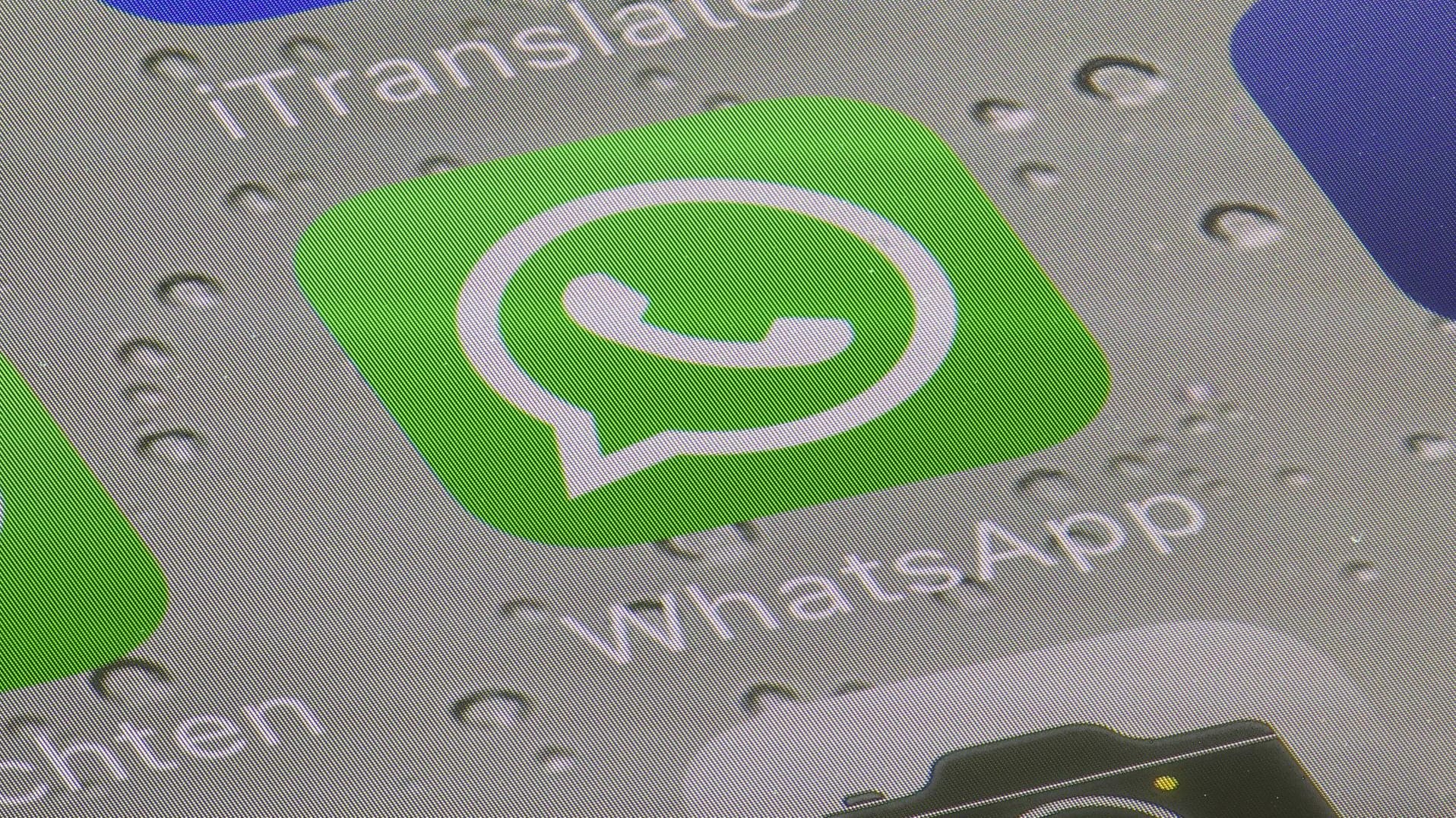

Wer von Android zum iPhone wechselt, hat mit einigen Hürden zu kämpfen. Eine brandneue WhatsApp-Funktion macht den Umstieg jetzt aber spielend einfach. So geht's.
Da der Wechsel von einem Android-Smartphone auf ein iPhone in der Vergangenheit recht kompliziert und aufwendig war, haben immer mehr App-Entwickler hier nachgebessert und alternative Lösungen angeboten.
Jetzt zieht auch der Messenger WhatsApp nach und bietet Android-Nutzern einen einfachen Weg, den eigenen Account – inklusive Profibild, Chats, Medien und Einstellungen – auf das neue iPhone zu übertragen.
Welche Voraussetzungen für den einfach Wechsel erfüllt sein müssen und wie dieser funktioniert, haben wir hier Schritt für Schritt zusammengefasst.
Welche Voraussetzungen müssen erfüllt sein?
- Android OS Lollipop / Android 5 oder neuere Versionen müssen auf dem Android-Gerät installiert sein.
- iOS 15.5 oder höher muss auf dem iPhone installiert sein.
- Auf dem Android-Gerät muss die App "Auf iOS übertragen" installiert sein.
- Auf beiden Geräten muss eine aktuelle WhatsApp-Version installiert sein (Android: 2.22.7.74 / iOS: 2.22.10.70 oder höher).
- Auf beiden Geräten muss die selbe Telefonnummer verwendet werden.
- Das iPhone muss brandneu oder auf die Werkseinstellungen zurückgesetzt sein.
- Beide Telefone müssen als Stromnetz angeschlossen sein.
- Beide Geräte müssen mit dem selben WLAN-Netz verbunden sein. Alternativ kann das Android-Gerät mit dem Hotspot des iPhones verbunden werden.
Von Android zum iPhone wechseln - so funktioniert's
- Auf dem Android-Gerät: Die App "Auf iOS übertragen" öffnen und den Anweisungen auf dem Bildschirm folgen.
- Auf dem iPhone: Es wird ein Code angezeigt, der nach Aufforderung auf dem Android-Gerät eingegeben werden muss.
- Auf "Weiter" tippen und den Anweisungen folgen.
- WhatsApp auf dem "Bildschirm zur Datenübertragung" auswählen.
- Auf dem Android-Gerät: Auf "Start" drücken und warten, bis die WhatsApp-Daten für den Export vorbereitet worden sind. Im Anschluss daran meldet WhatsApp einen auf dem Android-Telefon ab.
- Auf "Weiter" tippen, um zur App "Auf iOS übertragen" zurückzukehren.
- Auf "Weiter" tippen, um die Daten von Android auf das iPhone zu übertragen. Wichtig: Auf die Bestätigung warten, dass die Übertragung abgeschlossen worden ist.
- Auf dem iPhone: Die neueste WhatsApp-Version aus dem App Store herunterladen und installieren.
- WhatsApp öffnen und mit derselben Telefonnummer anmelden, die auch auf dem Android-Gerät genutzt wurde.
- Falls eine Aufforderung erscheint: Auf "Start" tippen und abwarten, bis der Vorgang abgeschlossen ist.
- Nachdem das neue Gerät aktiviert worden ist, sind die alten Chats verfügbar.
Auf der offiziellen WhatsApp-Seite heißt es, dass die übertragenen Daten im Anschluss an den Wechsel nicht in den Cloud-Speicher verschoben werden. Das passiert erst, sobald man das iCloud-Back aktiviert und das iPhone eine entsprechende Sicherung erstellt. Zudem weist WhatsApp darauf hin, dass die übertragenen Daten geschützt sind und nicht von WhatsApp eingesehen werden können.
Aber: Die Daten sind auch noch auf dem Android-Gerät gespeichert – diese verschwinden erst, wenn entweder WhatsApp gelöscht oder das Android-Telefon auf die Werkseinstellungen zurückgesetzt wird.
- faq.whatsapp.com: "WhatsApp Daten von einem Android-Gerät auf ein iPhone übertragen"

















